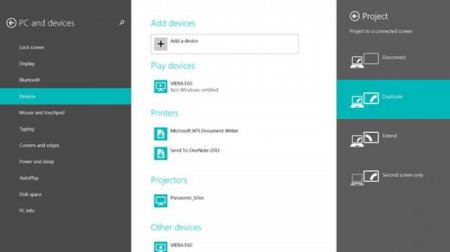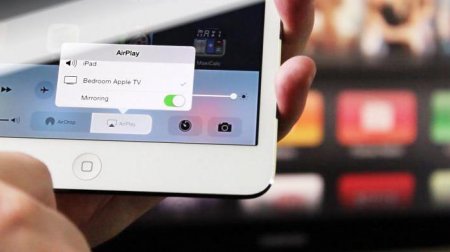Планшет – це, безумовно, потужний і просунутий гаджет, який зумів багатьом замінити комп'ютер і телевізор, але за планшетом не зберешся компанією подивитися якусь свіжу кінострічку і не попрацюєш з тим же комфортом, що і перед HD-монітором потужного комп'ютера або ноутбука. Як би не було прикро, але старі технології планшет не посунув в першу чергу із-за своєї компактності.
Що ж, у такому випадку старі і нові технології необхідно подружити, і багато людей вже задаються питанням про те, як підключити монітор до планшета, планшет до телевізора і так далі. На ділі все це цілком здійсненне і не потребує особливих зусиль. В даному матеріалі з'ясуємо, як це зробити.
Як підключити монітор до планшета через USB?
Розглянемо перший спосіб підключення через кабель USB. Відразу варто відзначити, що існує два варіанти підключення планшета: В якості USB-накопичувача (флешки). В якості додаткового дисплея (як комп'ютер через HDMI). У першому випадку необхідний телевізор, підтримує USB-накопичувачі. Якщо такий є, то достатньо підключити планшет до телевізора за допомогою стандартного кабелю, йде в комплекті з будь-яким смартфоном, планшетом і так далі. Потім на телевізорі потрібно вибрати в якості джерела підключений пристрій, знайти файл для відтворення і натиснути Play.
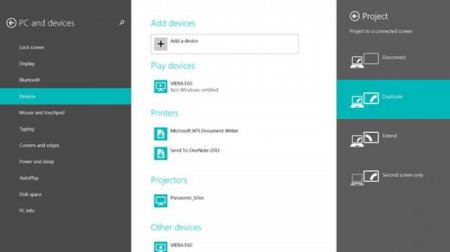
У другому випадку телевізор з підтримкою USB не потрібний, але знадобиться перехідник для планшета. Самий простий і зручний варіант – це MHL-адаптер (на одній стороні micro-USB, а на другий – HDMI). Велика частина телевізорів підтримує цю технологію, що дозволяє в потоковому режимі відтворювати дані з планшета на екрані або моніторі. Таким чином, можна «стримить» ігри, фільми та музику на великий екран і повною мірою насолодитися контентом. Старі монітори і телевізори працюють або через USB to VGA, або через композитні перехідники. Даний метод підходить тільки для планшетів, що працюють на базі Android версії 4.0 і вище.
Як підключити монітор до планшета через WiFi?
Спосіб, представлений вище, відмінно підійде для тих, хто володіє старим монітором або телевізором без підтримки SMART-функцій. Якщо ж SMART-ТЕЛЕВІЗОР або монітор з мізками» все ж є, то варто задуматися про підключенні планшета через Wi-Fi. Можна скористатися технологією бездротової передачі даних Miracast. Даний метод працює тільки з пристроями під управлінням Android версії 4.2. Отже, для дублювання зображення з планшета на SMART-телевізор необхідно: Підключити телевізор і планшет до однієї WiFi-мережі. Зайти в налаштування телевізора і вибрати пункт «Дублювання зображення». Зайти в настойки планшета, відкрити підменю «Екран» і включити в ньому опцію Miracast. Вибрати зі списку зовнішніх моніторів потрібний і натиснути на нього. Після встановлення з'єднання весь контент з планшета буде дзеркально відображатися на підключеному моніторі або телевізорі.

Також можна настроїти обмін файлами між планшетом і телевізором з допомогою стандарту DLNA. Для цього необхідно: Підключити телевізор і планшет до однієї WiFi-мережі. Активувати на роутері протокол UPnP. Скачати додаток-сервер для управління пристроями в одній локальній мережі. Відправити файл в пам'яті планшета на потрібний телевізор (на телевізорі з'явиться відповідний запит, який дозволить відтворити відправлений файл).
Використання Chromecast
Як підключити монітор до планшета без проводів і Miracast? Зробимо з нього SMART-TV. В подобу SMART-телевізори можна перетворити будь-який сучасний монітор, підключивши до нього Chromecast – недорогий ретранслятор, що підключається до HDMI-порту і приймає відео-та аудіосигнали з мобільних гаджетів (у випадку з Android можна відправляти дзеркальне зображення з пристрою). Коштує це добро всього 35$ і працює з будь-яким монітором, підтримує HDMI. Більш просунута версія з підтримкою 4K-відео обійдеться в 60$, що в будь-якому випадку дешевше, ніж покупка SMART-телевізори, і зручніше, ніж підключення монітора через MHL-адаптер.
Як підключити монітор до iPad через AirPlay?
Що стосується власників iPad, то тут все трохи складніше. Зважаючи на закритість операційної системи iOS, підключити iPad до монітора безпосередньо не вийде. Для трансляції відео з YouTube або музики з Google Play можна використовувати той же Chromecast, але для повноцінної роботи з додатковим монітором і виведення дзеркального зображення доведеться придбати Apple TV 3 покоління або новіше.
Apple TV підключається до монітора через HDMI-кабелю, а iPad під'єднується до Apple TV за допомогою Bluetooth чи WiFi. Користувачеві потрібно лише відкрити «Центр управління iOS», натиснути на «Відеоповтор AirPlay» і вибрати потрібну приставку. Дзеркальне зображення автоматично перенесеться на підключений до Apple TV монітор.